WICHTIGER HINWEIS: Dieser Hilfsartikel ist für den Shaufel CashConnector und dem CASIO Kassensystem. Die Partnerschaft zwischen Shaufel und CASIO wurde beendet und somit wird der CashConnector nicht mehr weiterentwickelt und unterstützt. Wenn Sie weiterhin Zahlungseingänge Ihrer Kasse in Shaufel eingespielt haben möchten, empfehlen wir den Wechsel zu unserem neuen Kassensystem Partner Speedy. Weitere Informationen zu Speedy finden Sie hier.
Die Arbeit mit dem CASIO Kassensystem V-R100 basiert auf drei wesentlichen Komponenten. Auf der Kasse ist ein Android Betriebssystem installiert. Auf diesem Betriebssystem sind Apps wie die CASIO-Kassenanwendung („Kasse“) oder der Shaufelonline CashConnector installiert. Die Kassenanwendung ist von CASIO entwickelt und für dieses Kassensystem optimiert. Mit der Kassenanwendung kassieren Sie Artikel und buchen Rechnungen und Ladenaufträge aus. Diese Artikel- und Rechnungsdaten verwalten Sie im Websystem von Shaufelonline. Das Websystem ist das Bezugssystem und die Datengrundlage für Ihre Kasse. Löschen und Bearbeiten Sie Artikel und Warengruppen daher bitte immer im Websystem und nicht direkt in der Kassenanwendung!
Der Shaufelonline CashConnector stellt die Schnittstelle zwischen dem Shaufelonline Websystem und dem CASIO-Kassensystem dar und ist von Shaufelonline entwickelt. Über diese Anwendung werden die Daten (bspw. Kassenumsätze) von Ihrem Kassensystem in das Websystem geladen und andersrum, Daten aus dem Websystem (bspw. Artikel, Warengruppen, Rechnungen) auf die Kasse. So werden über die drei Komponenten Kassenanwendung, CashConnector und Shaufelonline System Daten hin und her bewegt.
Um Fehler zu vermeiden, muss darauf geachtet werden, dass alle Komponenten korrekt funktionieren.
Artikel und Warengruppen
Damit Sie Artikel im Kassensystem aufrufen können, müssen diese unbedingt in Warengruppen einsortiert sein. Des Weiteren müssen Sie in den Artikeleinstellungen (Artikel > Bearbeiten) das Häkchen für die Synchronisation mit der Kasse setzen.

In der Liste Ihrer Artikel sehen Sie mit Klick auf das Informationssymbol, ob der Artikel für die Synchronisation aktiviert oder deaktiviert ist.
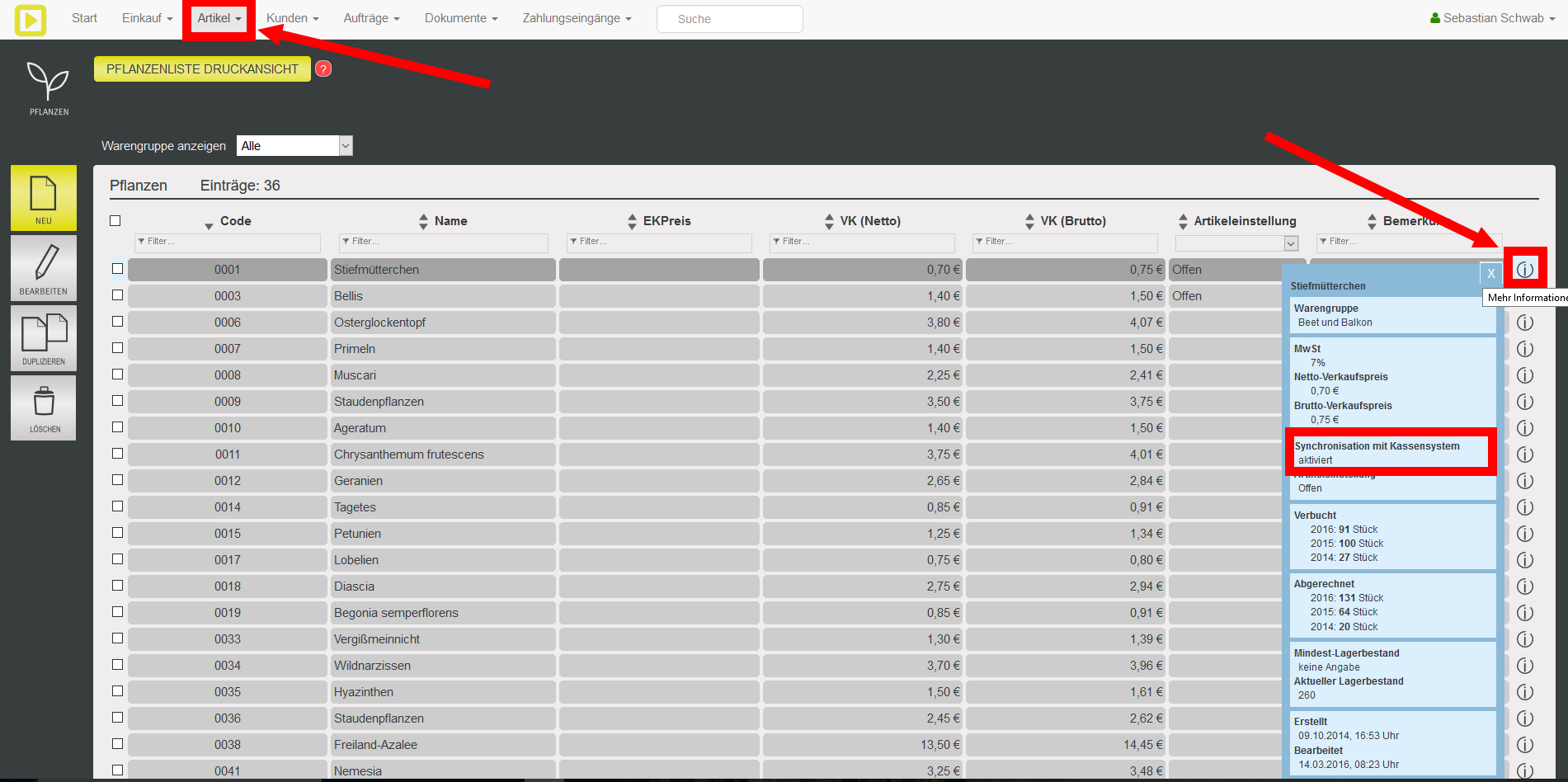
Synchronisation
Achten Sie darauf, dass Sie im Shaufelonline Websystem Ihr Kassensystem als Benutzer angelegt haben. Das geht in der Benutzerverwaltung (Toolbar > Benutzerverwaltung > Neu). Legen Sie einen neuen Benutzer an und vergeben Sie ein Passwort. Geben Sie als
Benutzerrolle „Kassensystem“ ein.

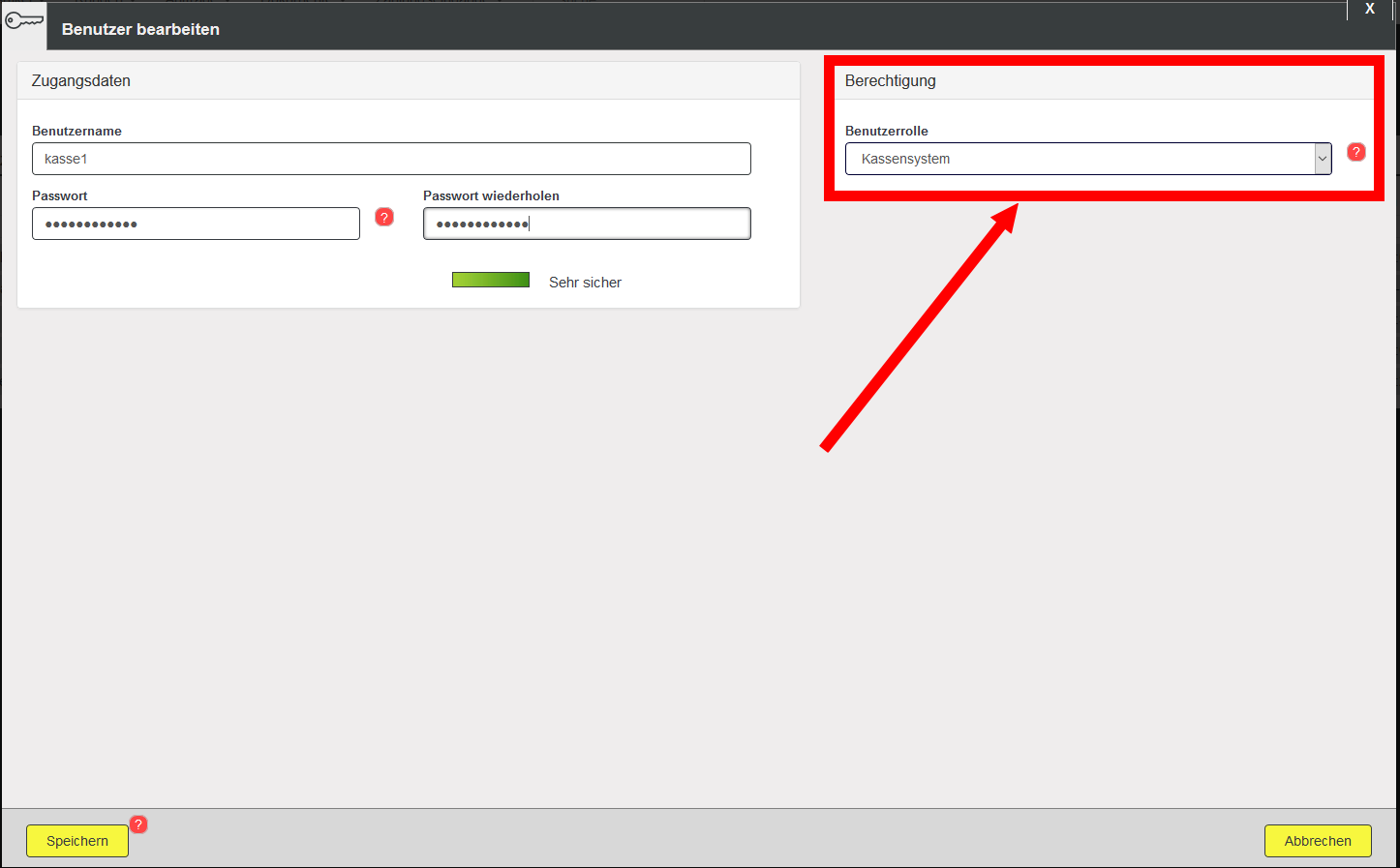
Auf dem Kassensystem müssen in den Einstellungen des CashConnectors die im Websystem konfigurierten Zugangsdaten (Kundennummer, Benutzername und Passwort) eigegeben werden. Achten Sie bitte auf die korrekte Schreibweise!
Bevor Sie „Daten synchronisieren“ wählen, prüfen Sie bitte, ob sich oben links auf dem Touchscreen drei Symbole befinden. Hier müssen zwei rote Briefumschläge sowie ein bläuliches Symbol mit der Beschriftung „FTP“ zu sehen sein. Des Weiteren muss oben rechts im Bildschirm ein Symbol mit zwei grünen Monitoren erkennbar sein. Ist dies der Fall, können Sie die Daten synchronisieren. Fehlt ein Symbol, lesen Sie bitte unten weiter*.
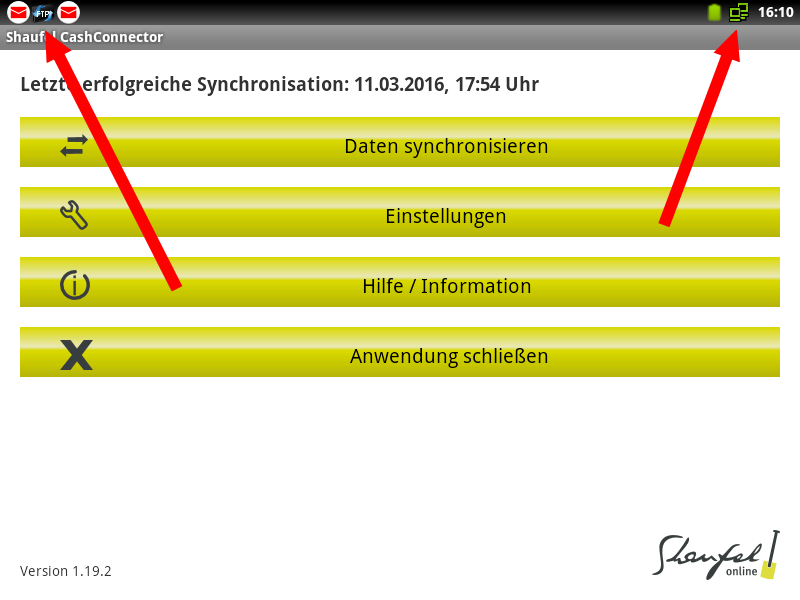
Nach erfolgreicher Synchronisation schließen Sie den CashConnector und öffnen die Kassenanwendung über das Symbol „Kasse“. Melden Sie sich als Manager an und tippen Sie Modus > System > Neustart. Die Kassenanwendung startet neu und lädt die Daten (Artikel, Warengruppen, Rechnungen, Ladenaufträge). Während des Neustarts wird ein kleiner Bon ausgedruckt. Darauf muss die Version 3.1.0.F zu lesen sein. Ist dies nicht der Fall, wenden Sie sich bitte an den Support von Shaufelonline.
*Fehlen eines Symbols in der Menüleiste im oberen Bildschirmrand
Fehlt das blaue „FTP“-Symbol, öffnen Sie den Startbildschirm (Knopf auf der rechten Seite des Geräts am Bildschirmrand mit Lampen-Symbol drücken - ca. 2 Sekunden - und Haus-Symbol tippen) und drücken auf das Symbol mit den Punkten auf der rechten Seite des Bildschirms. Sie befinden sich im Hauptmenü. Suchen Sie nach einem grünen Ordner-Symbol mit der Bezeichnung „FTP Server“. Entweder startet der FTP Server nach Tippen darauf sofort oder tippen Sie auf „Start Service“. Nun sollte links oben im Bildschirm das bläuliche „FTP“-Symbol zu sehen sein.
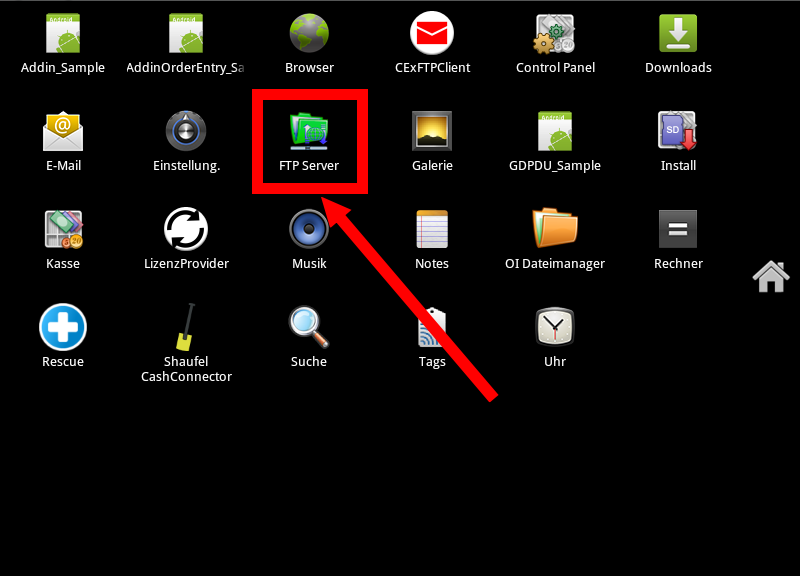
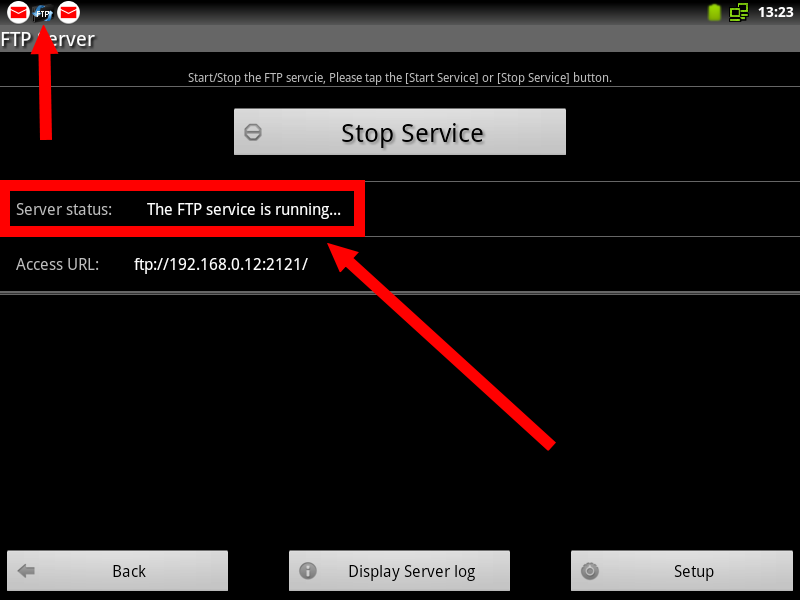
Fehlt das Symbol mit den zwei grünen Monitoren oben rechts, prüfen Sie bitte Ihre LAN-Verbindung. Auf der Rückseite des Kassensystems befindet sich ein Anschluss für ein LAN-Kabel (Netzwerkkabel). Verbinden Sie das Kassensystem mit einem LAN-Kabel mit einem LAN-Ausgang an Ihrem Router/Modem um eine Internetverbindung herzustellen. Prüfen Sie nach erfolgreichem Herstellen der Netzwerkverbindung, ob Sie auch tatsächlich Internetzugriff mit dem Kassensystem haben. Dafür öffnen Sie erneut den Startbildschirm und dann das Hauptmenü über das Symbol mit den Punkten auf der rechten Seite des Bildschirms. Nun suchen Sie den „Browser“ und tippen darauf. Geben Sie in der Adressleiste oben „www.shaufelsystem.de“ ein. Lädt nun die Anmeldemaske von Shaufelonline, haben Sie erfolgreich eine Internetverbdingung hergestellt. Sie können den Browser dann wieder verlassen.
Prüfen von Datum und Uhrzeit
Wenn das Datum des Geräts nicht stimmt, kann es passieren, dass die Synchronisation fehlschlägt. Wenn das Gerät längere Zeit vom Stromanschluss getrennt ist, werden Datum und Uhrzeit unter Umständen zurückgesetzt. Das Datum stellen Sie über die Einstellungen des Betriebssystems ein. Befinden Sie sich nicht auf der Startseite, drücken Sie den Knopf mit dem Lampen-Symbol 2 Sekunden lang und tippen dann auf das Haus-Symbol. Öffnen Sie das Hauptmenü über Tippen auf das Symbol mit den Punkten rechts im Bildschirm. Öffnen Sie Einstellungen > Datum & Uhrzeit und tragen Sie das aktuelle Datum sowie die Uhrzeit manuell ein (evtl. müssen Sie das Häkchen bei „Automatisch“ entfernen).
Sie können nun im CashConnector die Daten neu synchronisieren.
0 Kommentare